1、打开软件后,点击”我“的页面,然后点击”支付“选项卡

2、接着点击”钱包“按钮,进入到下一步

3、首先打开银行卡列表界面,滑动到底部后,会看到”添加银行卡“的选项,点击进入

4、然后根据页面的提示信息进行校验,

5、在添加界面可以直接输入卡号(跳过6、7、8、9步),也可以点击”快速添加“

6、在快速添加界面中,选择你要添加的卡号所属的银行

7、接着会在底部弹出如图所示的窗口,阅读协议后,点击”同意“按钮

8、然后还会弹出图中的窗口,点击”确认“按钮,进入到下一个界面
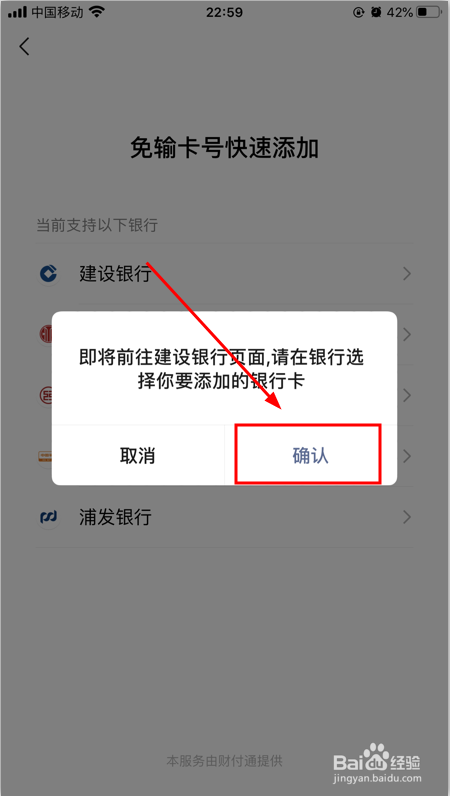
9、这里会显示你名下的银行卡列表,选择要添加的选项

10、根据页面的提示,进行验证完成后,点击”下一步“按钮继续
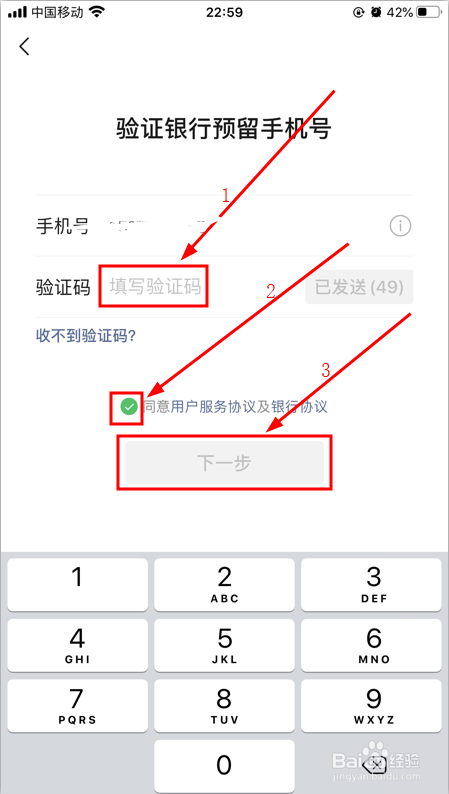
11、校验成功后即添加成功了,点击完成按钮返回
